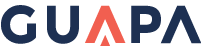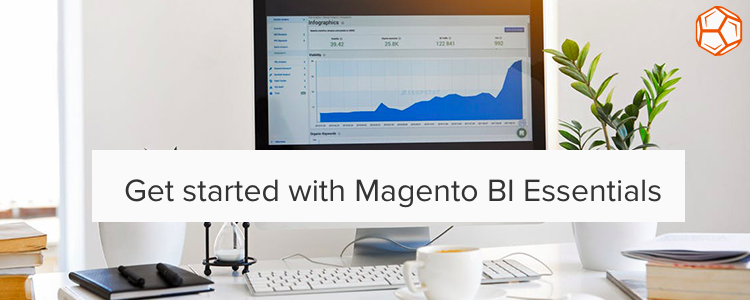In mijn vorige blog vertelde ik al meer over de basis van Magento BI. Ik kan mij voorstellen dat je er direct mee aan de slag wilt. Omdat Magento BI een stap verder gaat dan bijvoorbeeld Google Analytics zul je eerst wat configuratie werk moeten doen voordat je alles uit deze tool kan halen. Hoe je het beste start met Magento BI probeer ik je in dit blog zo goed mogelijk uit te leggen. Hiervoor gebruik ik de basis editie Magento BI Essentials. Wil je direct met Magento BI Pro beginnen? Dan krijg je hulp vanuit Magento bij het instellen.
Stap 1: Magento BI configureren
Zodra je hebt gekozen voor Magento BI dan is het van belang om te starten met het configureren. Je kunt trouwens meteen beginnen met een gratis 7-dagen trial. Klik hier om je direct aan te melden.
Nadat je eerst een account hebt aangemaakt is het belangrijk om je database te verbinden met het BI platform. Dat doe je met onderstaand formulier.
Koppelen van je Magento database
Vergeet zeker niet de verbinding te testen. Nadat je dit hebt gedaan kun je naar het BI Dashboard.
Stap 2: Koppelen
Je Magento database is nu gekoppeld met BI. Maar dat is natuurlijk niet alles. In het Essentials pakket zit ook een koppeling met Google Analytics. Om dit te koppelen ga je naar: Manage data > Integrations. Je ziet nu onderstaande afbeelding. In de essentials versie is alleen Google Analytics klikbaar. In de Pro versie kun je ze allemaal koppelen.
Koppelen van externe databases
Zodra je klikt op Google Analytics kun je een nieuwe ‘Source’ toevoegen. Na het invullen en opslaan van je Google Analytics credentials is Google Analytics gekoppeld. Nu kun je aan de slag!
Stap 3: Check metrics
Voordat je alle data juist kan interpreteren is het belangrijk dat je ‘Metrics’ kloppen. Ga hiervoor naar: Manage Data > Metrics. Je ziet dan onderstaande afbeelding.
Het is de bedoeling dat je alle metrics afgaat om te kijken of het klopt voor jouw bedrijf. Kloppen ze niet dan krijg je verkeerde data te zien. Nadat alle metrics zijn gecontroleerd kun je de dashboards bekijken.
Stap 4: Dashboards
In de Magento BI Essentials versie krijg je 5 basis dashboards namelijk: Executive overview, Customer activity, Customer retention, Merchandise analysis en Orders. Deze dashboards zijn helemaal te personaliseren. Grafieken kun je verplaatsen, je kunt rapporten toevoegen of juist verwijderen. In de Essentials versie kun je wel 75 verschillende rapporten maken. In de Pro versie is dat ongelimiteerd.
Dashboard Executive Overview
Dit dashboard is uitermate geschikt om te delen met stakeholders of directieleden. Zij hebben dan realtime toegang tot de informatie op dit dashboard. Hierop kun je alle belangrijke KPI’s tonen zoals omzet, aantal orders en het gemiddelde orderbedrag.
Dashboard Executive Overview
Dashboard Customer activity
Wil je meer weten over het gedrag van je klant? Dan is dit dashboard echt ideaal. Je kunt zien hoeveel omzet per klantengroep wordt gerealiseerd, hoe vaak een kortingscode wordt gebruikt en hoeveel omzet een klant gemiddeld per maand in de webshop besteed.
Dashboard Customer activity
Dashboard Customer retention
Naar dit dashboard was ik al jaren naar op zoek. Een nieuwe klant binnenhalen kost een hoop geld. Daarom is het erg belangrijk dat je ervoor zorgt dat een bestaande klant opnieuw koopt. Dit ‘laaghangend fruit’ zou de basis van je omzet moeten zijn. Alleen was het lastig om te zien of al je inspanningen wel het gewenste resultaat behaalde. Bestelde een bestaande klant inderdaad opnieuw? En groeit dit percentage ook daadwerkelijk? Dit dashboard beantwoord een hoop retentie vragen. Je kunt zien of het gemiddelde aantal dagen tussen de orders daalt, de herhalingsaankopen vergelijken met de eerste orders en je kunt bekijken of het percentage klanten die een tweede of derde aankoop doet stijgt.
Dashboard Customer retention
Maar dat is nog niet alles. Het is namelijk ook mogelijk om direct te zien welke eenmalige klanten al meer dan 3 maanden niet meer hebben besteld. Of juist een lijst van je top 25 klanten qua aantal orders en omzet. Je ware ambassadeurs dus. Het mooiste is dat je deze lijst kan downloaden in een CSV of Excel bestand. Je kunt de eenmalige klanten bijvoorbeeld mailen met een goede aanbieding. Of je juist richten op je ambassadeurs. Stuur je top 25 bijvoorbeeld een verrassing of een leuke aanbieding. De mogelijkheden zijn eindeloos.
Voorbeeld van een ‘top 25’ lijst
Dashboard Merchandise analysis
Dit dashboard is ideaal voor de marketing- of inkoopafdeling. Via dit dashboard kun je zien hoeveel producten er zijn besteld en welke producten de bestsellers zijn.
Dashboard Merchandise analysis
Dashboard Orders
Het laatste dashboard staat in het teken van orders. Op dit dashboard staat informatie over de orderstatus, het gemiddelde aantal orders per dag en welke kortingscodes zijn gebruikt. Ook kun je zien bij hoeveel percentage van de orders een kortingscode wordt gebruikt.
Dashboard Orders
Ondanks dat er al veel beschikbaar is kan ik mij voorstellen dat je nog bepaalde rapporten mist. Je kunt ook zelf rapporten maken.
Stap 5: Zelf een rapport maken
Je wilt bijvoorbeeld een grafiek maken omdat je graag wilt weten hoeveel omzet en aantal orders binnenkomt met de eerste aankoop.
- Je klikt eerst op Report Builder en kiest voor Visual Report Builder. Je moet nu een metric kiezen.
- Kies voor Number of Orders. Je ziet meteen een grafiek verschijnen. Klik in het vakje links op de filter optie. Kies voor Order number equal = 1. En klik op Apply changes.
- Voeg nogmaals een Metric toe. Kies dan voor Revenue met de filter Order number equal = 1.
Je ziet dat er dan een grafiek ontstaat met bovenstaande informatie. Je kunt verschillende grafiekvormen kiezen, juist de periode wijzigen of het groeperen.
Voorbeeld van een grafiek
Ik kreeg bovenstaande grafiek te zien. Nadat je klaar bent kun je de grafiek opslaan.Ook kun je kiezen op welke dashboard je de grafiek wilt laten zien. Bij het maken van een nieuw rapport is het belangrijk dat je goed weet welke informatie je nodig hebt en welke metrics daarbij horen. Zodra dat duidelijk is kun je eindeloos variëren.
Starten met de Magento BI Pro versie
Zodra je gaat starten met de Pro versie ziet je ‘onboarding’ er iets anders uit. Je begint dan namelijk met een demo. deze wordt gegeven door een BI Solutions Consultant en een BI Solutions Executive. Zij leggen uit wat je allemaal kan met de Pro editie.
Daarna moet Magento BI Pro natuurlijk gekoppeld worden aan je Magento database (Zie stap 1). Nadat de verbinding is gelukt gaat de Sales Engineer aan de slag om het account compleet in te richten. Dit duurt ongeveer 5 a 7 dagen. Nadat alles klaar is wordt er een demo gepland. Tijdens deze demo wordt alles uitgelegd. De bedoeling van deze demo is dat je zelf met het platform aan de slag kan. Heb je daarna nog vragen dan kun je contact opnemen met een BI consultant.
Ik ben er van overtuigd dat Magento BI platform je gaat helpen om alle data beter te kunnen interpreteren. Direct starten? Klik hier voor het gratis 7-daagse trial. Wil je liever eerst een demo? Neem dan contact met ons op.